
Molts usuaris van informar que el tauler de control de NVIDIA continua fallant a Windows 10. Per a alguns, el tauler de control es bloqueja en fer clic a Gestiona la configuració 3D , i per a alguns només no s'obrirà gens .
Però no et preocupis. Pot ser que aquest problema no sigui tan difícil de solucionar. I aquí hi ha algunes maneres de fer que el tauler de control funcioni immediatament.
Proveu aquestes correccions
És possible que no calgui provar-los tots. Només cal que baixeu fins que trobeu el que fa el truc.
- Executar com a administrador
- Comproveu els fitxers a l'escriptori
- Comproveu si hi ha actualitzacions del sistema
- Actualitzeu el controlador de gràfics
- Elimina els programes conflictius
- Reconstrueix els fitxers del tauler de control de NVIDIA
- Al teclat, premeu Guanya+R (la tecla del logotip de Windows i la tecla R) i escriviu o enganxeu C:Fitxers de programaNVIDIA CorporationControl Panel Client . A continuació, premeu Entra .
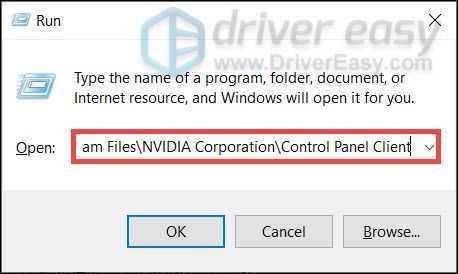
- Clic dret nvcplui.exe i seleccioneu Executa com administrador .
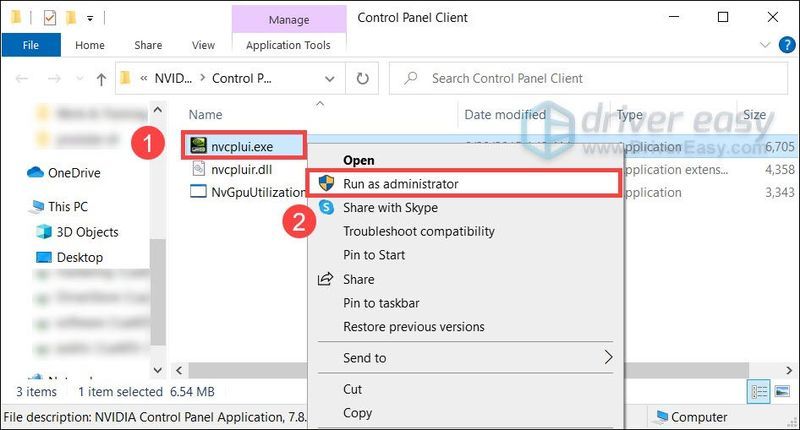
- Al teclat, premeu Guanya+I (la tecla del logotip de Windows i la tecla i) per obrir l'aplicació Configuració de Windows. Feu clic Actualització i seguretat .
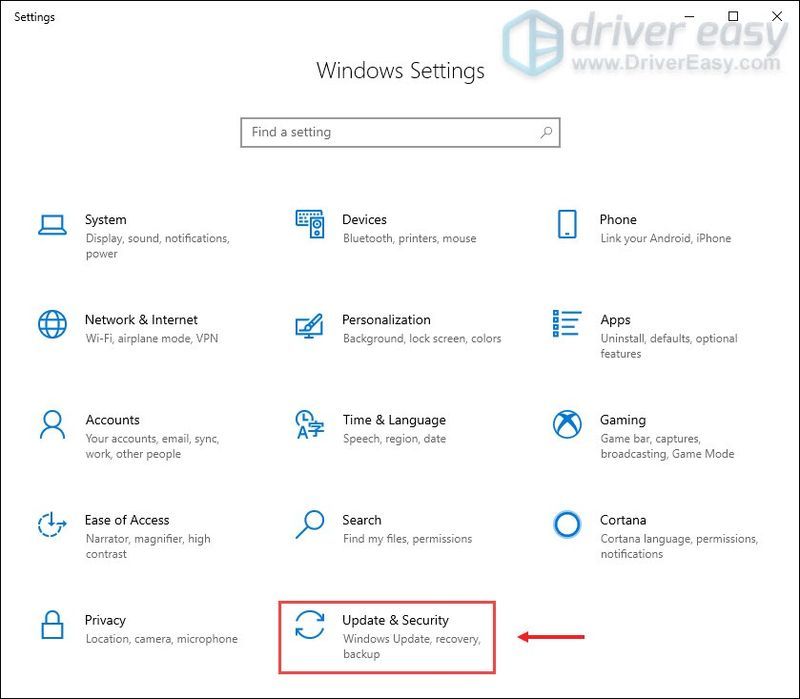
- Feu clic Buscar actualitzacions . A continuació, Windows baixarà i instal·larà els pedaços disponibles. Pot trigar una mica (fins a 30 minuts).
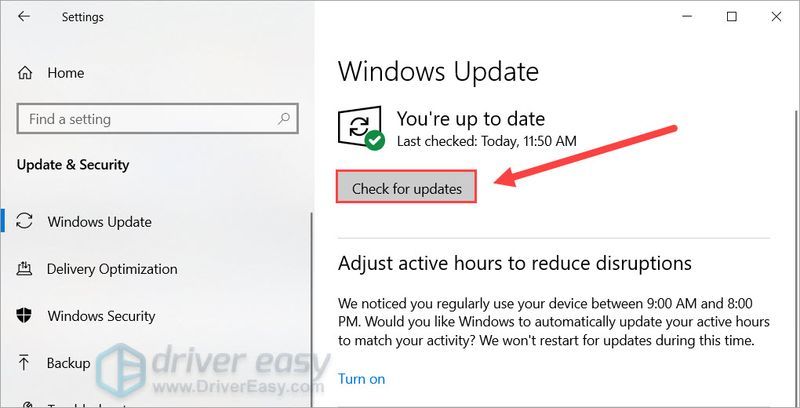
- Baixeu i instal·leu Driver Easy.
- Executeu Driver Easy i feu clic a Escanejar ara botó. Driver Easy escanejarà l'ordinador i detectarà qualsevol problema de controlador.
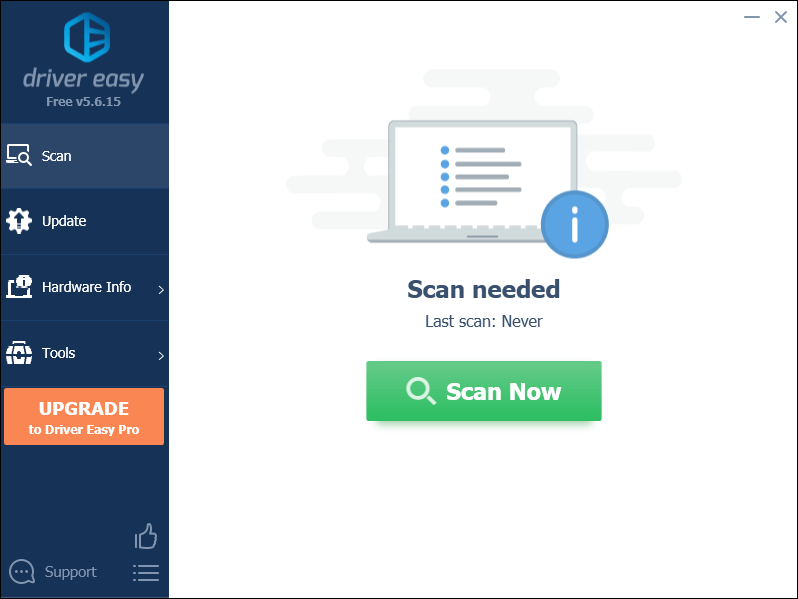
- Feu clic Actualitzar-ho tot per descarregar i instal·lar automàticament la versió correcta de tots els controladors que falten o no actualitzats al vostre sistema. (Això requereix el Versió Pro - se us demanarà que actualitzeu quan feu clic a Actualitza-ho tot. Si no voleu pagar per la versió Pro, encara podeu descarregar i instal·lar tots els controladors que necessiteu amb la versió gratuïta; només heu de descarregar-los un a un i instal·lar-los manualment, de la manera normal de Windows.)
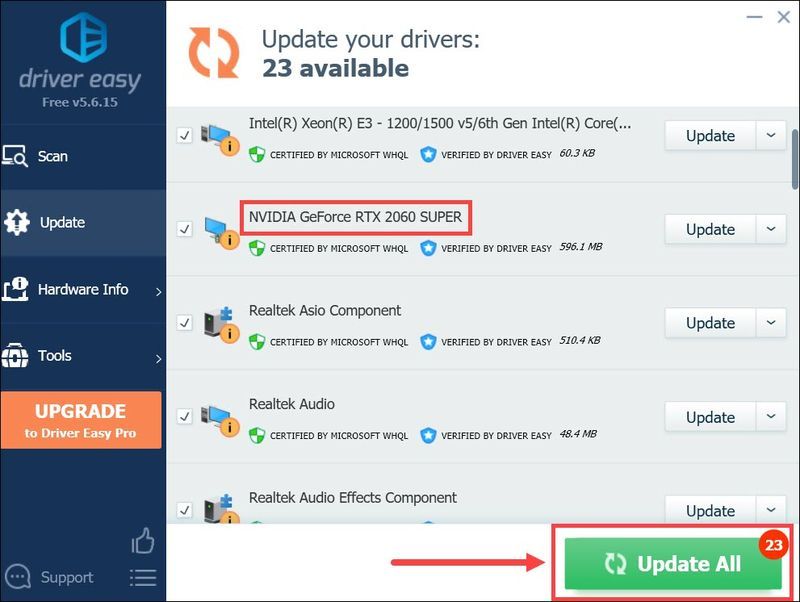
- Al teclat, premeu Guanya+R (la tecla del logotip de Windows i la tecla r) alhora per invocar el quadre Executar. Escriviu o enganxeu msconfig i feu clic D'acord .
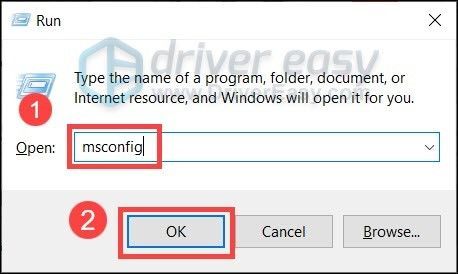
- A la finestra emergent, navegueu fins a Serveis pestanya i marca la casella que hi ha al costat Amaga tots els serveis de Microsoft .
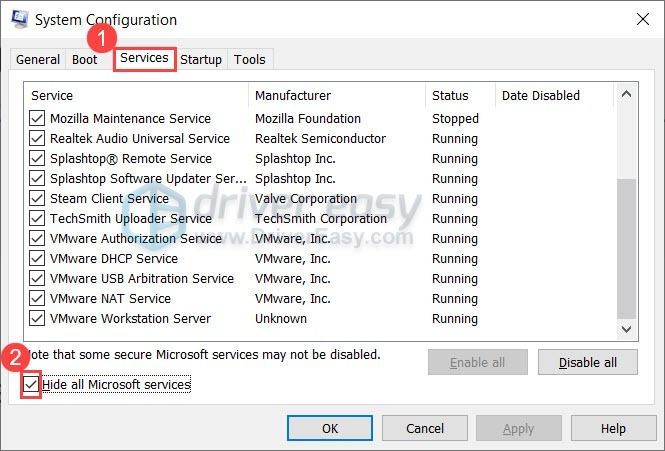
- Al teclat, premeu Ctrl , Canvi i Esc al mateix temps per obrir el Gestor de tasques i, a continuació, aneu a Posada en marxa pestanya.
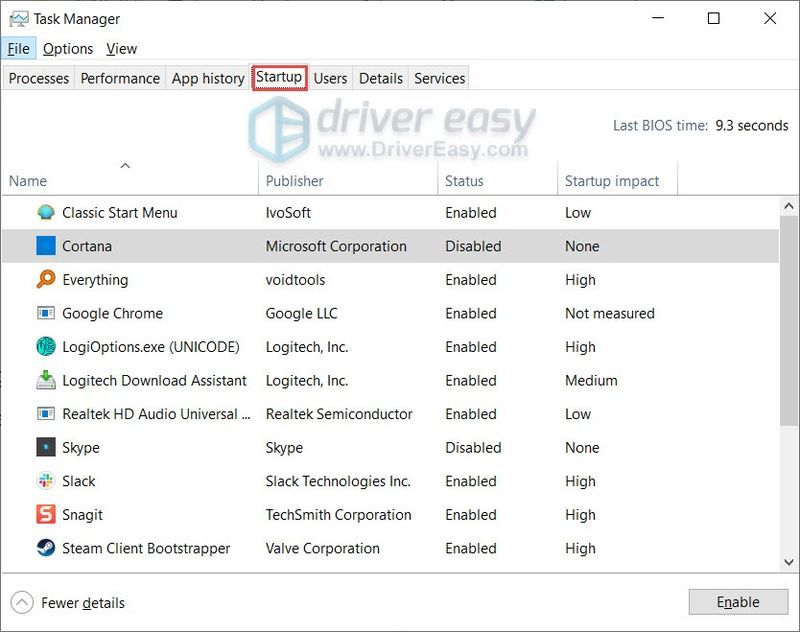
- Un a la vegada, seleccioneu els programes que sospiteu que poden interferir i feu clic Desactivar .
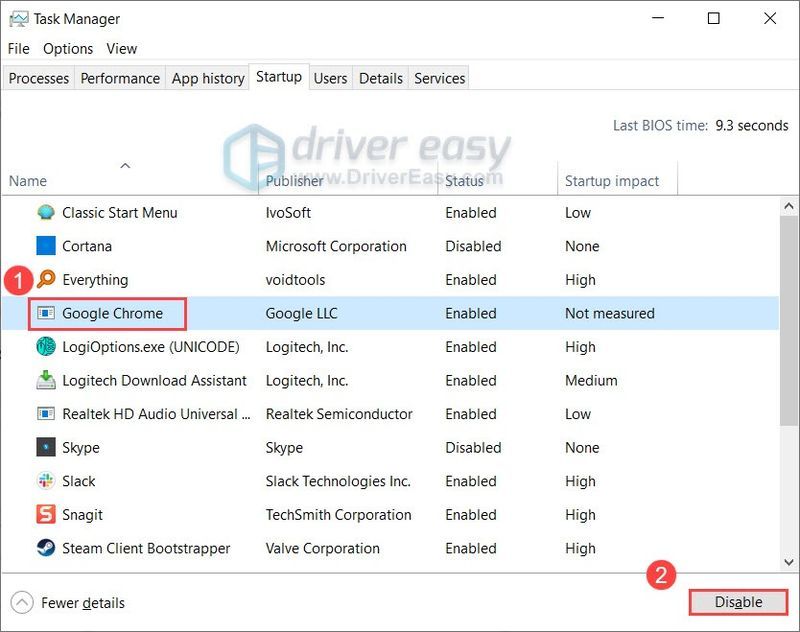
- Reinicieu el vostre ordinador.
- Al teclat, premeu Guanya+R (la tecla del logotip de Windows i la tecla R) i escriviu o enganxeu C:ProgramDataNVIDIA CorporationDrs . A continuació, feu clic D'acord .
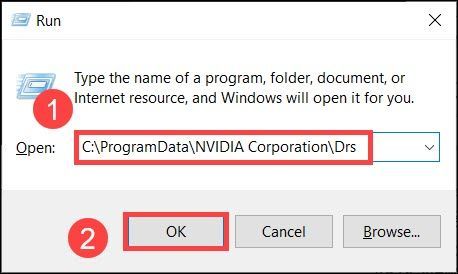
- Suprimeix nvdrsdb0.bin i nvdrsdb1.bin . A continuació, reinicieu l'ordinador i comproveu si el tauler de control de NVIDIA funciona correctament.
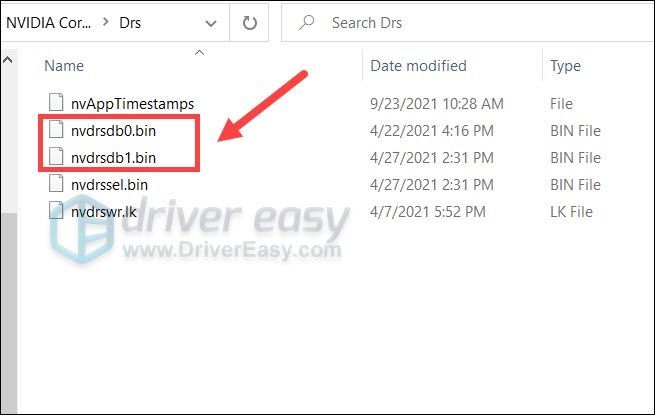
- descarregar i instal·leu Restoro.
- Obriu Restoro. Executarà una exploració gratuïta del vostre PC i us donarà un informe detallat de l'estat del vostre ordinador .
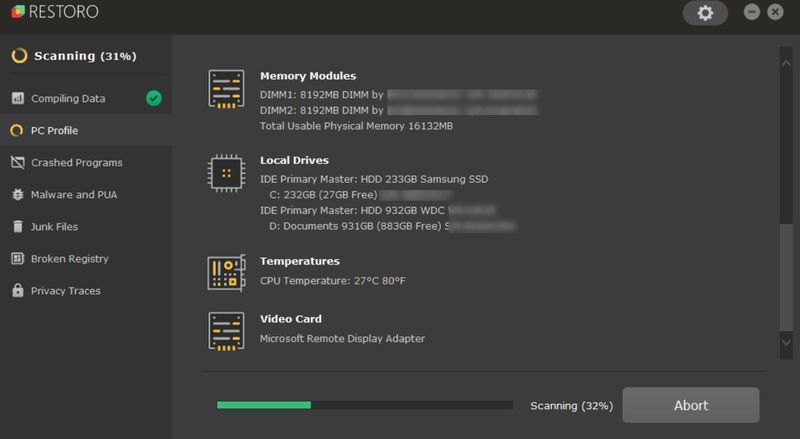
- Un cop acabeu, veureu un informe que mostra tots els problemes. Per solucionar tots els problemes automàticament, feu clic COMENÇAR LA REPARACIÓ (Haureu de comprar la versió completa. Ve amb una garantia de devolució dels diners de 60 dies perquè pugueu reemborsar en qualsevol moment si Restoro no soluciona el vostre problema).
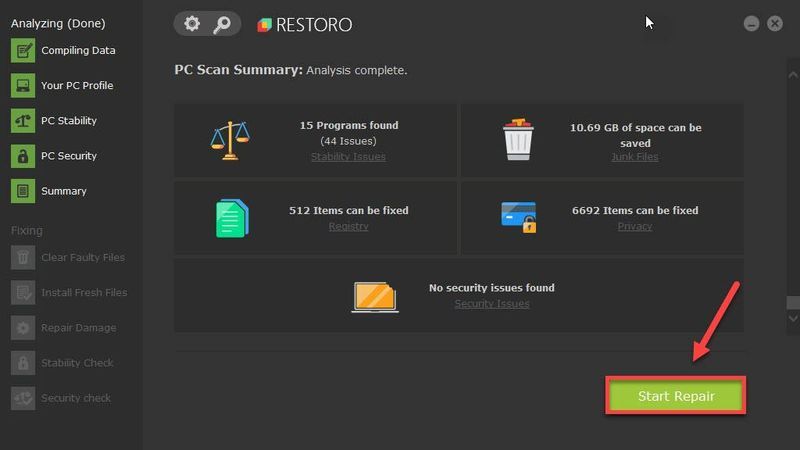
- NVIDIA
Solució 1: executar com a administrador
En alguns casos, només seria un problema de permís. Per tant, primer podeu provar d'executar el tauler de control de NVIDIA com a administrador i veure si us funciona.
En lloc d'obrir-se mitjançant la drecera de l'escriptori, heu d'executar el Tauler de control de NVIDIA a la carpeta d'instal·lació.
Si aquest mètode no us funciona, simplement continueu amb el següent a continuació.
Solució 2: comproveu els fitxers a l'escriptori
Pot semblar estrany, però alguns usuaris van informar que el culpable eren alguns fitxers/carpetes del seu escriptori. Segons els comentaris, podeu comprovar i moure qualsevol fitxer o carpeta amb un nom llarg . O pots moveu tot el que hi ha a l'escriptori a una altra unitat i comproveu si el tauler de control de NVIDIA funciona ara.
Si aquest truc no et dóna sort, fes un cop d'ull al següent a continuació.
Solució 3: comproveu si hi ha actualitzacions del sistema
És possible que tingueu problemes si al vostre sistema li falten algunes actualitzacions importants. Normalment, Windows s'actualitzarà automàticament, però podeu assegurar-vos que heu instal·lat tots els pedaços manualment.
Quan estigueu segur que el vostre sistema està actualitzat, feu un reinici i inicieu el tauler de control de NVIDIA.
Si el problema persisteix, podeu passar a la següent solució.
Solució 4: actualitzeu el controlador de gràfics
És molt probable que el problema estigui relacionat amb el controlador, la qual cosa significa que podríeu estar utilitzant un controlador de gràfics trencat o obsolet . Sempre hauríeu d'assegurar-vos que els vostres controladors estiguin actualitzats, ja que us ajudaria a evitar molts problemes.
Podeu actualitzar el controlador de gràfics manualment, anant al lloc web de NVIDIA, cercant el darrer instal·lador correcte per al vostre model i instal·lant-lo pas a pas. Però si no teniu el temps ni la paciència per fer-ho manualment, podeu actualitzar automàticament Conductor fàcil . I la seva característica del punt de restauració us ajudarà a recuperar-vos de manera segura de les actualitzacions de controladors amb errors.
Si el vostre PC té problemes de visualització persistents, us recomanem que utilitzeu un actualitzador de controladors de tercers. Una eina professional no només actualitza els controladors del vostre ordinador, també correccions aquells que estan trencats o desapareguts del tot.Després d'actualitzar el controlador de gràfics, reinicieu l'ordinador i comproveu si el tauler de control de NVIDIA funciona correctament.
Si els darrers controladors no semblen solucionar el problema, podeu provar el següent mètode a continuació.
Solució 5: elimina els programes conflictius
Segons alguns usuaris, els programes en conflicte inclouen, entre d'altres, el navegador Opera i alguns dels principals programes 3D. Podeu començar per comprovar els canvis recents al vostre ordinador, o podeu fer un arrencada net per esbrinar els infractors.
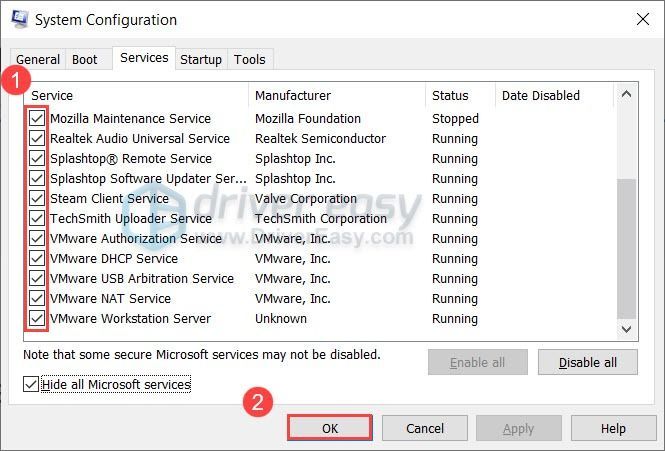
Si un arrencada net soluciona el problema, podeu repetir els passos i desactivar només la meitat dels serveis i les iniciatives per eliminar l'infractor.
Si el problema persisteix, podeu continuar amb la següent solució a continuació.
Solució 6: reconstrueix els fitxers del tauler de control de NVIDIA
Els errors constants poden ser causats per fitxers danyats. Si aquest és el cas, podeu seguir els passos següents per reconstruir els components crítics.
Si el problema encara hi és, podeu fer una ullada a la solució final.
Solució 7: reparació dels fitxers del sistema
El pitjor dels casos aquí és aquest el teu sistema està malmès . Però abans d'adoptar l'enfocament nuclear per reinstal·lar Windows, podeu intentar reparar el sistema.
Restoro és una eina de reparació en línia que arreglarà Windows automàticament. En substituir només els fitxers danyats, Restoro manté les vostres dades intactes i us estalvia temps per reinstal·lar-lo.
Esperem que aquesta publicació us ajudi a evitar que el tauler de control de NVIDIA es bloquegi. Si teniu cap pregunta o idea, no dubteu a deixar un comentari a continuació.
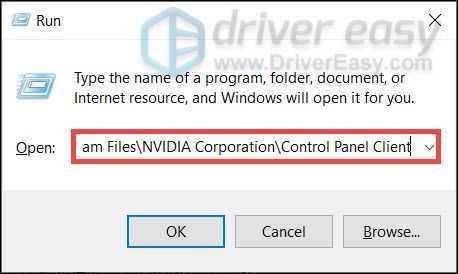
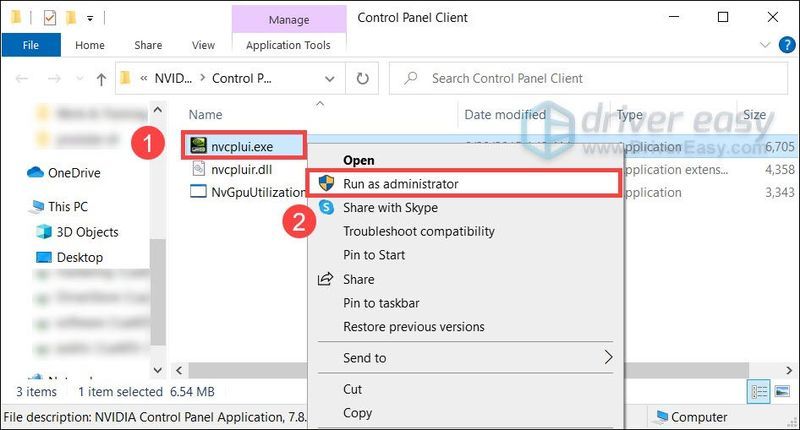
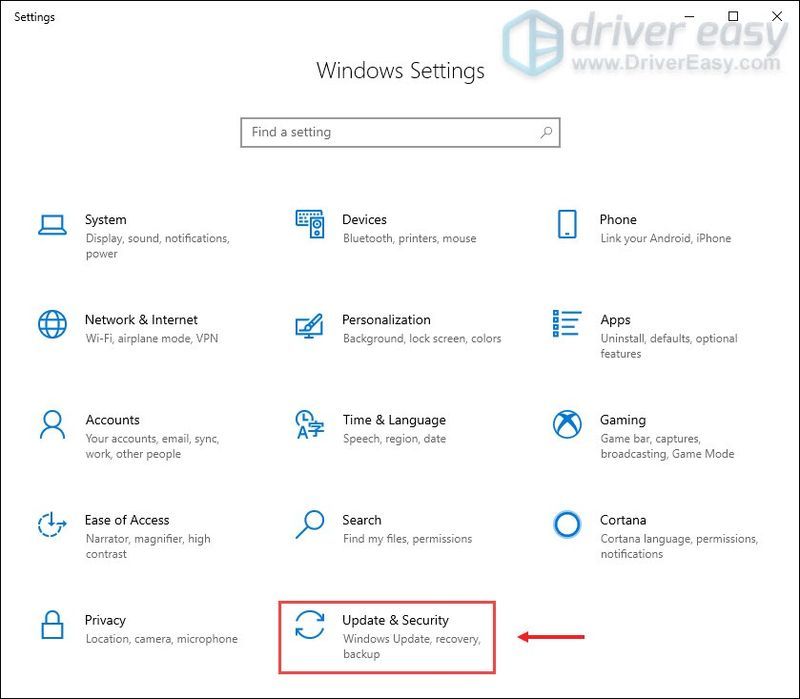
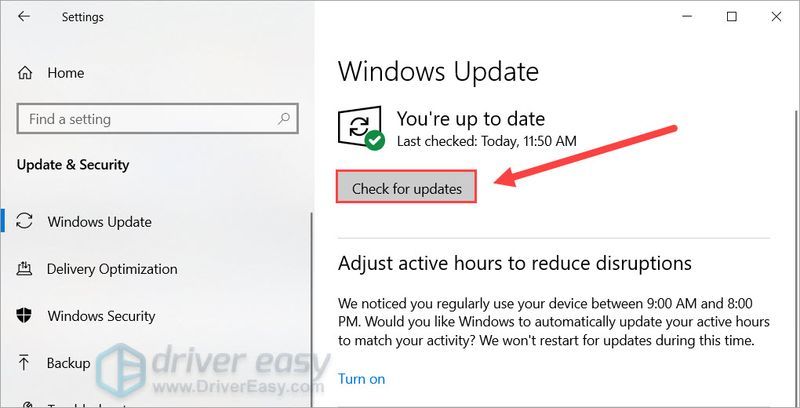
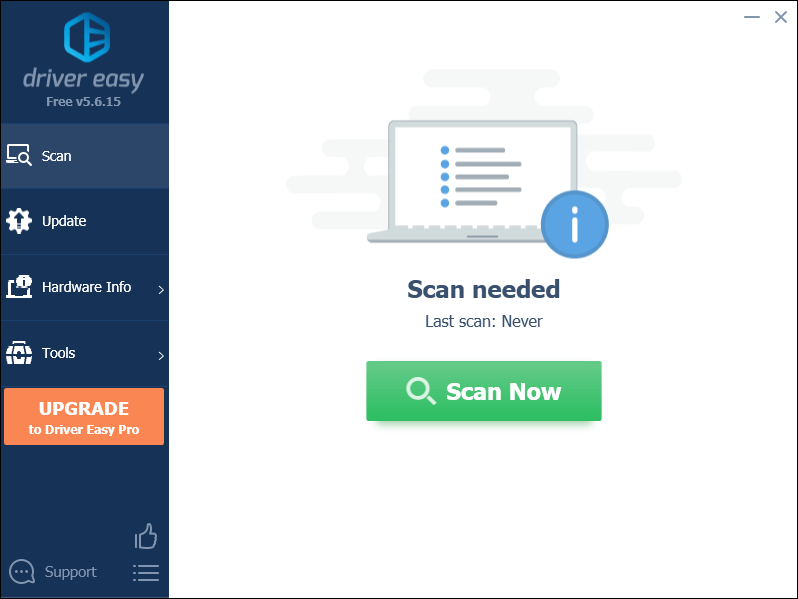
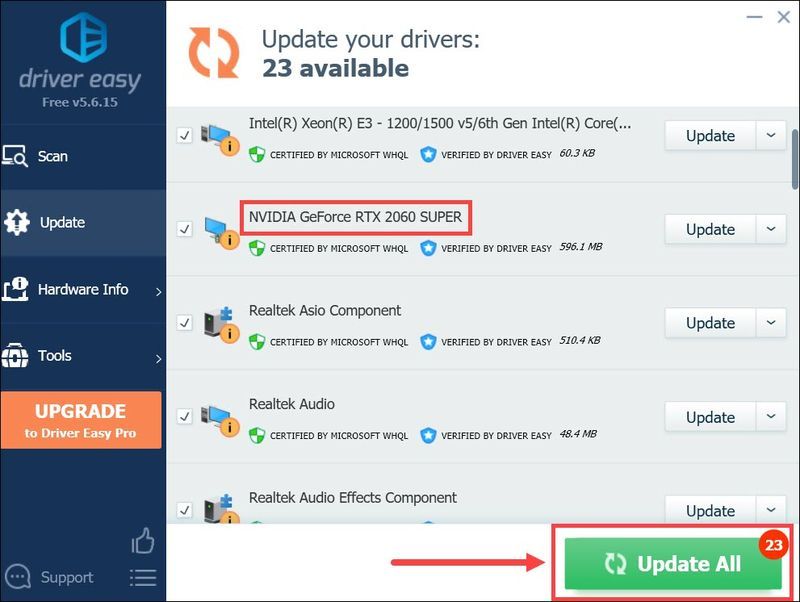
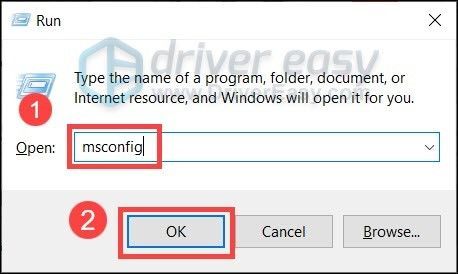
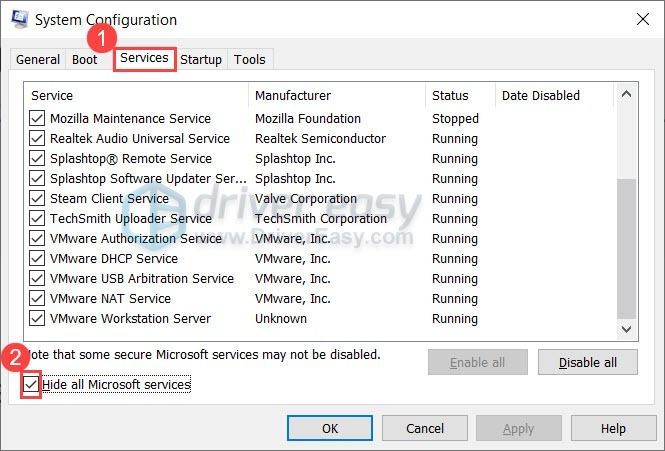
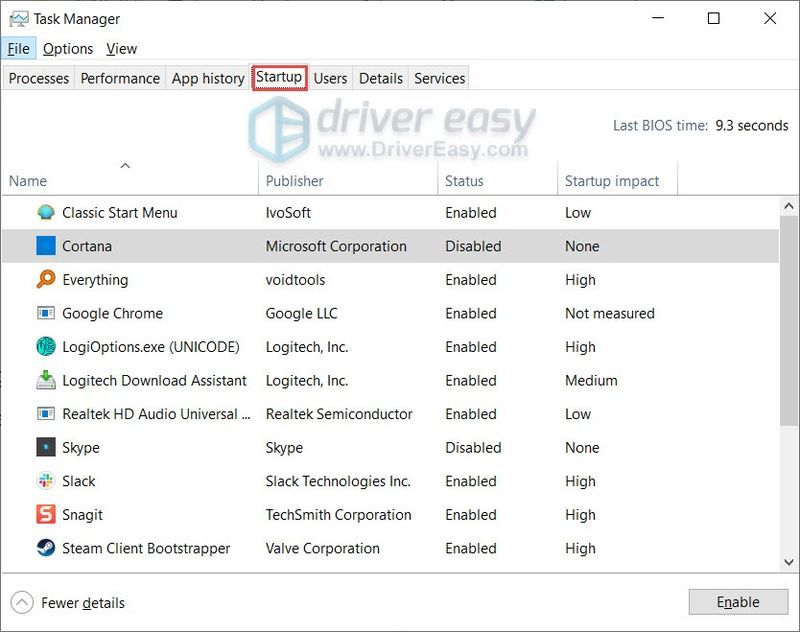
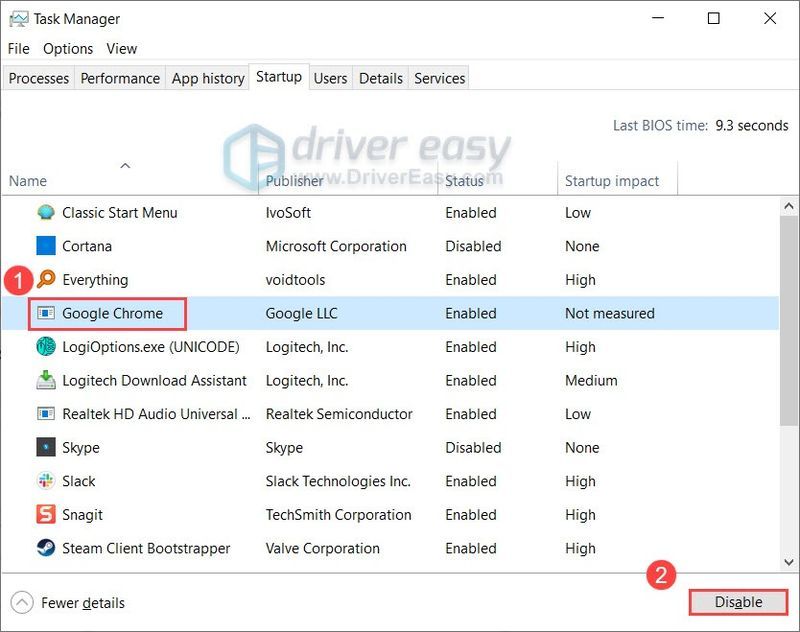
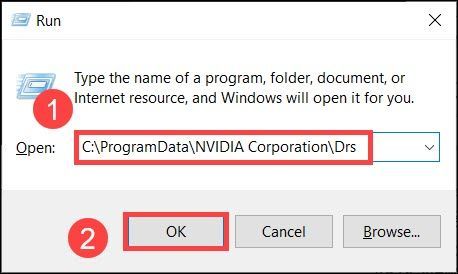
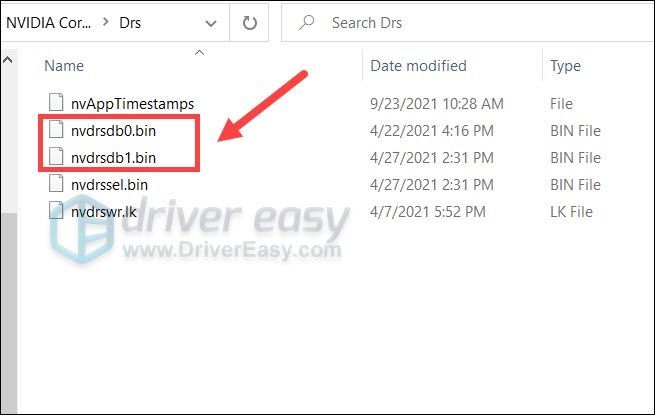
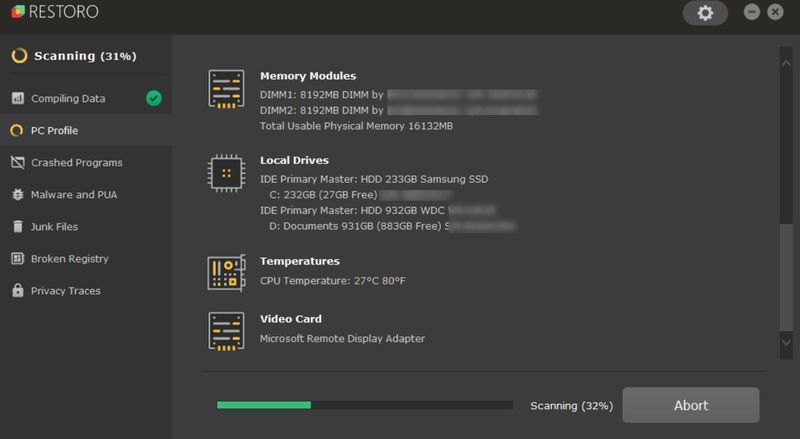
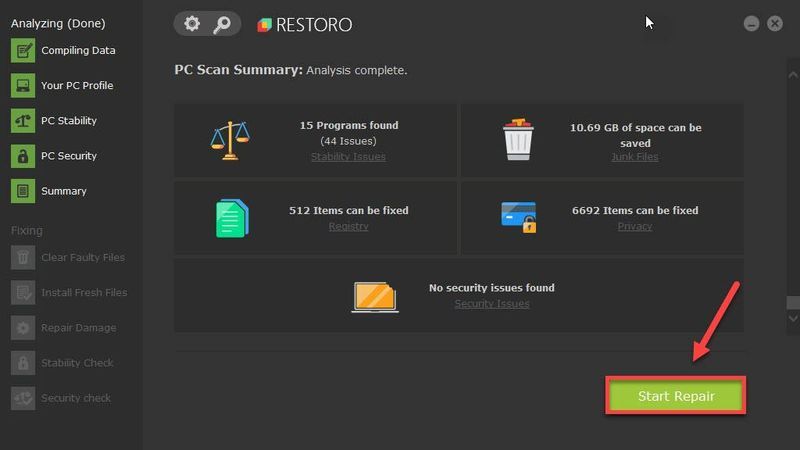



![[RESOLUT] El flux de Discord s'ha bloquejat en carregar](https://letmeknow.ch/img/knowledge/02/discord-stream-stuck-loading.png)

![[RESOLUT] Ubisoft Connect Connection Lost 2022](https://letmeknow.ch/img/knowledge/89/ubisoft-connect-connection-lost-2022.png)
